
迅捷视频合并分割软件电脑版
详情介绍
迅捷视频合并分割软件电脑版是一款集视频合并、分割功能与一体的视频剪辑工具。本款软件功能强大,界面简洁,是一款非常优秀的软件,软件分割视频操作也非常简单,只需使用视频合并分割软件将视频文件打开。设置好你想要分割的视频起始位置与结束位置,然后点击开始分割即可一键搞定,支持多种视频格式,即使是不同格式的视频也可进行合并。该软件可对AVI、MP4、FLV、RMVB、WMV等格式的视频进行无损分割合并。不仅如此,软件自身还具有超强的处理内核,剪切一个100兆以内的视频仅需10秒即可完成,功能强大,分割合并视频速度快,在合并视频时还可为视频片段添加转场效果,以达到视频内容的丰富度。这是一款非常实用的视频剪辑软件,欢迎需要的用户在本站下载迅捷视频剪辑软件,享受酣畅淋漓的剪辑体验!
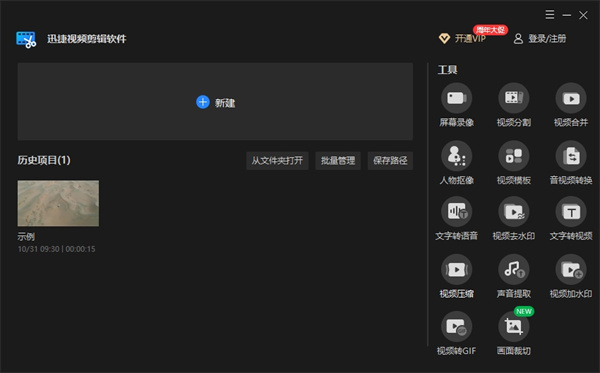
软件特色
1、视频剪切功能
快速上手的视频剪切工具,可对视频的任意区域以及时间段进行剪辑操作,视频剪辑一手掌握
2、视频合并功能
功能丰富的视频合并编辑工具,可快速将多个视频进行合并编辑,视频合并一步到位
3、适用场景广泛
软件界面简洁明了,操作简单,使用场景广泛能协助用户快速完成剪辑需求
使用说明
一、合并视频文件
1、首先运行视频合并软件,可以看到软件中有两个功能选项,我们选择右边的“合并视频”,然后选择需要合并的视频文件,之后就可以进入软件中预览视频了;
2、之后我们再点击软件左下角的“添加片段”即可再次添加视频,如果需要更多的视频合并,则可以继续添加,当然也可以选中所有的视频一起添加合并。
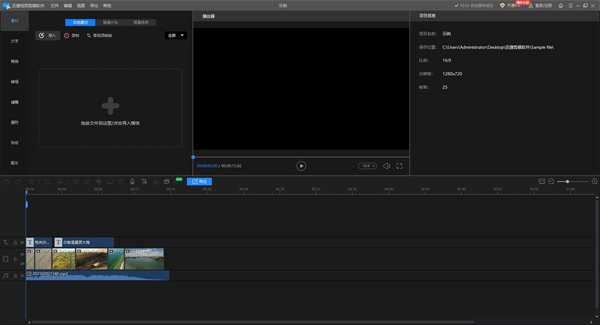
二、添加转场特效
1、添加转场特效只能在合并视频功能中添加,因为剪切视频不需要转场;点击两个视频文件中间的“+”号按钮,进入添加特效界面;
2、在添加转场特效的界面中,软件默认无特效,其他的特效都是非常华丽好看的,点击特效可以在右侧预览,然后在下方可以设置特效转场持续的时间以及视频交接模糊度,最后点击确认。
选择特效可以在右侧预览以及设置视频转场持续的时间以及交接模糊度等参数;
三、输出视频文件
视频合并以及特效都做成功之后,就需要输出视频文件了,点击软件右下角的“开始”按钮,然后设置文件的保存路径以及视频分辨率,然后确定即可等待视频输出;
四、视频分割
1、点击软件侧边栏的“剪刀”图标进入剪切视频界面,然后点击软件左上角的“点击添加视频”,将需要剪切分割的MP4视频添加入软件中,或者点击软件主界面的“剪切”按钮直接添加文件;
2、在软件右侧可以预览视频,拖动播放视频的进度条选择剪切视频的区间,或者在下方自定义设置时间段,然后点击软件右下角的“添加分段”。
3、如果还需要剪切更多的视频,方法同上;最后就可以点击软件右下角的“开始”按钮,选择视频的保存地址,就可以输出文件了;
五、视频合并
1、点击软件侧边栏的“合并”图标进入视频合并界面,然后点击软件左下角的“添加文件”或者选框,将需要合并的MP4视频添加入软件中,或者点击软件主界面的“合并”按钮直接添加文件;
2、在软件右侧可以预览视频文件,右侧有控制声音的按钮、视频播放、暂停、播放上一个、播放下一个按钮,可以控制视频预览。
六、剪切片段
1、点击视频剪辑软件的剪切按钮进入剪切界面中;
2、然后点击软件左下角的添加文件,将需要截取的视频片段导入到视频剪辑软件中;
3、在右侧选择截取视频的区间,只需拖动按钮即可,或者自定义输入时间设置,然后点击添加分段;
4、最后点击软件右下角的开始,选择输出视频的保存目录, 然后等待视频输出即可。
相同厂商
-
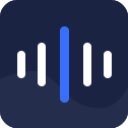
迅捷音频转换器官方版 音频转换 / 2.94M / v6.0.4.10
-

迅捷屏幕录像工具 官方版 图像捕捉 / 1.26M / v8.4.6.0
-

捷速pdf转换器官方版 转换工具 / 1.92M / v1.7.9
-

迅捷PDF阅读器官方版 阅读器 / 1.24M / v1.7.9
-
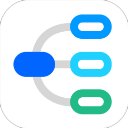
-

捷速图片文字提取大师官方版(捷速ocr) 扫描打印 / 1.37M / v7.5.8.3
-

迅捷CAD转换器电脑版 标准版 图片转换 / 1.29M / v3.7.2.0
-
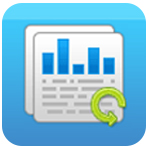
互盾文件恢复软件 官方版 备份还原 / 9.26M / v4.1.29
-

-
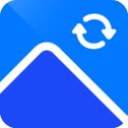
迅捷图片格式转换器官方版 转换工具 / 1.39M / v6.0.0.1
-

迅捷pdf编辑器官方版 文件处理 / 1.75M / v2.1.9.1
-
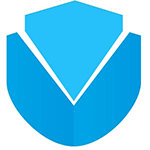
猜您喜欢

- 视频合并软件合集
- 面对零散的视频片段,把它们巧妙的串联起来,就可以形成一部完整的视频作品。这时候就需要一款给力的视频合并软件来帮助您!视频合并软件是一种专门用于合并视频文件的工具,它可以帮助用户将多个不同的视频片段合并成一个整体的视频文件。3322软件站整理制作了视频合并软件合集供用户下载,提供了Adobe Premiere Pro、NodeVideo、VirtualDub、Final Cut、快剪辑、迅捷视频合并分割软件、剪映、Boilsoft Video Joiner、videocollage视频合成软件等等,这些软件提供视频合并、裁剪、转换格式等多种功能,能让您轻松合成视频,让视频更加生动有趣,欢迎有需要的朋友下载支持!
-

-
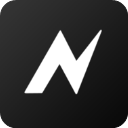
nv剪辑软件NodeVideo中文版 v8.1.4 拍摄美化 / 141.39M
-

VirtualDub(视频剪辑软件) v1.10.4官方版 视频处理 / 1.82M
-
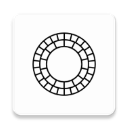
VSCO华为手机可用版 v435安卓版 拍摄美化 / 77.63M
-

Final Cut Pro Mac版 v11.1.1 视频处理 / 11.02G
-

iMovie mac中文版 v10.4.3官方版 视频处理 / 3.5G
同类软件
网友评论
共0条评论类似软件
-

360快剪辑电脑版 v1.3.1.6100官方版 视频处理 / 84.94M
-

视频剪切合并大师官方版 v2025.6 视频处理 / 11.31M
-

EV剪辑官方电脑版 v3.1.4 视频处理 / 31.32M
-

avs video editor(视频剪辑) v11.1.2.42 视频处理 / 199.42M
-

VirtualDub(视频剪辑软件) v1.10.4官方版 视频处理 / 1.82M
精彩推荐
换一换本类更新
-

溜溜TC Games安卓投屏软件 v3.0.45.15910 视频处理 / 197.66M
查看 -

alight motion电脑版 v5.0.272.1028407 视频处理 / 119.24M
查看 -

神剪辑官方版 v2.0.8 视频处理 / 835K
查看 -

arkaos grandvj汉化版 v2.7.0 视频处理 / 330.6M
查看 -

编辑星V3官方版 v1.0.0.6 视频处理 / 115.56M
查看


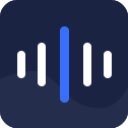



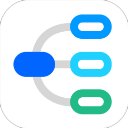


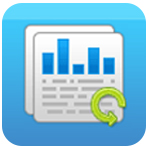

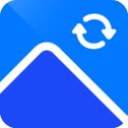

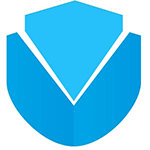

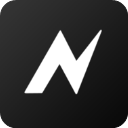

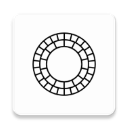



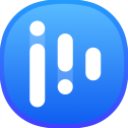





































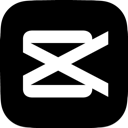




 赣公网安备 36010602000087号
赣公网安备 36010602000087号